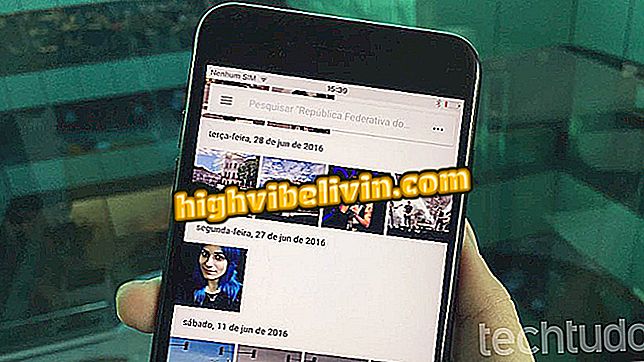Як приєднатися до попереднього перегляду Chromecast та встановити останню версію програмного забезпечення
Програма попереднього перегляду Chromecast або програма попереднього перегляду Chromecast є безкоштовним програмним забезпеченням для власників Google dongle, які хочуть користуватися останньою версією програмного забезпечення пристрою, перш ніж вона стане доступною для широкої публіки.
Використання Chromecast через з'єднання даних 3G або 4G
Коротше кажучи, коли ви входите в програму, ваш пристрій буде отримувати новини перед усіма іншими, і ви зможете випробувати нові функції заздалегідь. Вам сподобалася ідея? Потім перегляньте цей підручник, як приєднатися до попереднього перегляду Chromecast.

Дізнайтеся, як приєднатися до попереднього перегляду Chromecast та встановити останню версію програмного забезпечення
Розуміння попереднього перегляду Chromecast
Перед входом у програму необхідно зрозуміти, що оновлення, отримане через нього, не є бета-програмою. Це буде остаточне оновлення (попередній перегляд). У більшості випадків ви отримуєте її лише кілька днів (або один або два тижні) раніше, ніж інші користувачі.
Додаток: Отримайте найкращі поради та останні новини на вашому телефоні
Це працює так, тому що це непрактично для Google негайно підштовхнути оновлення до десятків мільйонів пристроїв. Більшість компаній впроваджують пакетні оновлення, щоб оновлення не блокувало сервер. І в той же час швидкий зворотний зв'язок може бути зібраний до масштабного розгортання.
Крім усього цього, реєстрація в програмі здійснюється за кожним пристроєм, а не за користувачем.
Приєднання до Chromecast Preview для встановлення останнього програмного забезпечення
Щоб приєднатися до попереднього перегляду Chromecast та встановити останню версію програмного забезпечення пристрою, потрібно лише виконати наведені нижче дії.
Крок 1. Увімкніть телевізор, на якому підключено Chromecast;
Крок 2. Потім запустіть програму Google Home на телефоні або планшеті. На екрані програми торкніться піктограми пристроїв у верхньому правому куті;

Отримання доступу до екрана пристрою в домашній програмі Google
Крок 3. Натисніть значок трьох точок на Chromecast. У меню, що з'явиться, торкніться опції "Налаштування";

Доступ до налаштувань пристрою Chromecast
Крок 4. У налаштуваннях Chromecast прокрутіть вниз до "Показувати програму" та торкніться його;
візуалізації "Крок 5. У вікні «Відображення програми» натисніть кнопку «Приєднатися до програми», а потім «Добре, я зрозумів»;

Приєднання до програми перегляду Chromecast
Там! Відтепер пристрій почне отримувати останні оновлення, перш ніж вони стануть доступними для широкої громадськості.
Перевірка стану програми попереднього перегляду
За допомогою активної програми перегляду (чи ні) можна перевірити стан пристроїв Chromecast на сторінці налаштувань пристрою.

Перегляд стану програми відображення в Chromecast
Наприклад, як показано вище, статус програми попереднього перегляду на цьому пристрої - "Увімкнено (чекає наступного оновлення прошивки для попереднього перегляду)".
Всього є 4 можливих статуси:
- Увімкнено (Очікування наступного оновлення прошивки попереднього перегляду) - це означає, що ви щойно ввійшли в програму попереднього перегляду Chromecast і готові отримувати наступне оновлення попереднього перегляду.
- Увімкнено (тестування вбудованого програмного забезпечення: ##. ##) - Ви знаходитесь в програмі попереднього перегляду, і нове програмне забезпечення оновлено до вашого пристрою Chromecast
- Вимкнено (очікується наступне оновлення прошивки) - це означає, що ви відмовилися від програми попереднього перегляду Chromecast. Ви отримаєте загальнодоступні оновлення, як і більшість інших власників Chromecast.
- Вимкнено - це означає, що ви ніколи не входили до програми попереднього перегляду. Ви також отримаєте цей статус, якщо скинути пристрій Chromecast.
Вихід із перегляду Chromecast
Якщо ви пізніше захочете вийти з програми, поверніться до налаштувань Chromecast і у параметрі "Показувати програму", натисніть кнопку "Вийти з програми", а потім "Добре, я зрозумів";

Вихід із програми перегляду Chromecast
Насолоджуйтеся новинами програми та максимально скористайтеся новинами у Chromecast. У всякому разі, отримуйте задоволення від усього, що може запропонувати пристрій.
Чи варто купувати Chromecast? Коментар на форумі